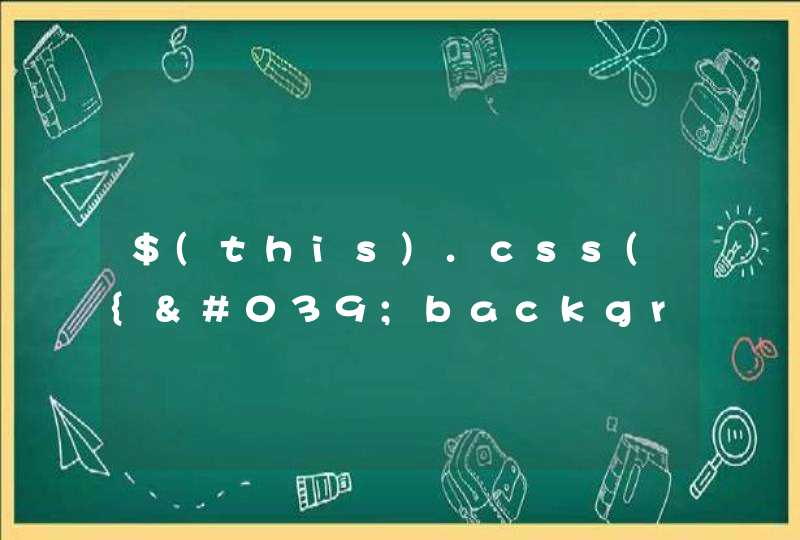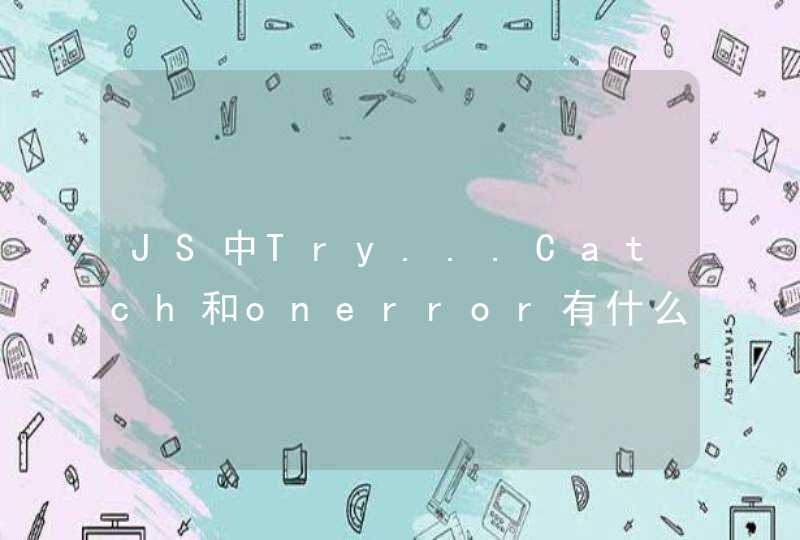win10电脑设置双屏想要切换屏幕,下面就来看看win10双屏幕切换的技巧。
1、首先在电脑中,桌面鼠标点击【右键】,点击显示设置。
2、然后在打开的设置窗口中,进入【显示设置】。
3、点击【显示】下【多显示器设置】连接双屏。
4、然后在键盘【win+p]快捷键,切屏快捷键。
5、【复制】和【扩展】模式如下,点击【仅第二屏幕】完成切屏。
1、首先,我们在桌面的空白处右击,选择“屏幕分辨率”,打开“更改显示器外观”窗口。2、这时候系统会自动默认一台显示器用来显示任务栏。
3、如果要更改此选项,可以点击窗口中的显示器图标,选择需要放置任务栏的显示器。
4、如果无法确认是哪个显示器,可以点击右侧的“识别”按钮
5、选择好之后,勾选“使它成为我的主显示器”选项,点击“确定”即可。双显示器设置还有:复制显示和但显示器显示两种方法。复制显示的意思也就是,两台显示器上所显示的内容是一样的。
单显示器显示方法,两台显示其可以单独工作,比如在显示器1上显示,显示器2是不会起作用的。
电脑分屏2个显示器的方法如下:
工具/原料:惠普暗影精灵6、Windows 10、本地设置。
1、在电脑桌面空白桌面,鼠标右键打开菜单,选择显示设置选项。
2、在设置页面中,打开显示选项。
3、在右侧页面中,多显示设置选择框中,选择扩展这些显示器选项。
4、设置好了之后,我们就可以多屏显示,在重新排列显示器选择框中,我们可以更改屏幕的左右顺序。